KontrolPackでネットワーク経由でコンピュータを接続/制御

KontrolPackを使えば、ネットワーク内のコンピューターを簡単に制御できます。異なるオペレーティングシステムで稼働しているコンピューターを簡単に接続・管理できます。
マウスなしでLinuxPCを使用していますか?緊急タッチパッドが必要ですか?リモートタッチパッドアプリをチェックしてください。インストールすると、スマートフォンと電話のタッチスクリーンを介してLinuxPCのタッチパッドとして接続できます。
注:リモートタッチパッドはモバイルアプリを必要とせず、モバイルウェブブラウザを介してAndroidとiOSで動作します。ただし、アプリを使用するには、QRコードをスキャンできる必要があります。Android用のこのQRリーダーをここからダウンロードしてください。iOSでは、AppleのカメラアプリにQRコード読み取りサポートが組み込まれています。
Linuxにリモートタッチパッドをインストールする
Before we demonstrate how to use your smartphone as a touchpad on Linux, we must go over how to install the Remote Touchpad application on Linux. To start the installation, open up a terminal window by pressing Ctrl + Alt + T or Ctrl + Shift + T on the keyboard. Then, follow along with the installation instructions below to get the app working.
Flatpak
On Linux, Remote Touchpad is available as a Flatpak, rather than as a DEB package, RPM package, or AppImage. To get going with the Flatpak version of Remote Touchpad on your Linux PC, you must first enable the Flatpak runtime.
LinuxPCでFlatpakランタイムを有効にするのは非常に簡単です。これを行うには、通常のソフトウェアのインストール方法で「flatpak」パッケージをインストールします。または、動作に問題がある場合は、Flatpakランタイムの設定方法に関するガイドに従ってください。
Linux PCでFlatpakを動作させたら、以下のflatpakコマンドを使用して、リモートタッチパッドアプリケーションを起動して実行します。
flatpak remote-add --if-not-exists flathub https://flathub.org/repo/flathub.flatpakrepo
flatpakインストールflathubcom.github.unrud.RemoteTouchpad
スナップ
Flathubソフトウェアストアにあることに加えて、リモートタッチパッドはSnapパッケージとしても利用できます。アプリをSnapとして機能させるには、まずLinuxPCでSnapパッケージのサポートを有効にする必要があります。
お使いのLinux PC上のスナップパッケージのサポートを有効にするには、ガイドに従ってくださいここSnapdランタイムを有効にする方法について。または、スナップがデフォルトで設定されているUbuntuに切り替えます。
Linux PCでSnapサポートを設定した後、以下のsnap installコマンドを使用して、リモートタッチパッドアプリを機能させます。
sudo snap installremote-touchpad
リモートタッチパッドを設定する
Linux用リモートタッチパッドは、携帯電話などのリモートデバイスからアクセスできるサーバーを起動するコマンドラインアプリケーションです。現在、リモートデバイスで実行するオペレーティングシステムに制限はありません。Android、iOS、またはあまり知られていないオペレーティングシステムを実行できます。使用可能な最新のWebブラウザーがある限り、それは機能します。
デスクトップLinuxアプリのリモートタッチパッドをスマートフォンに接続するには、QRコードを使用します。そのため、開始する前に、ガイドで前述したAndroidデバイスにQRコードリーダーアプリケーションがインストールされていることを確認してください。それが済んだら、携帯電話でアプリを開いてQRリーダーを準備します。
Android(またはiOSカメラアプリ)でQRコードリーダーを開いた後、Linuxデスクトップでターミナルを開きます。キーボードのCtrl + Alt + T または Ctrl + Shift + T を押すと、ターミナルウィンドウを起動でき ます。
ターミナルウィンドウを開いた状態で、リモートタッチパッドアプリケーションを実行する必要があります。インストールするリモートタッチパッドのバージョンによって、コマンドが異なることに注意してください。
Note: remote touchpad needs access outside of the Linux firewall to communicate with other devices on the network. You must either temporarily disable your firewall, or allow Remote Touchpad through for the app to work.
To start a local touchpad server on your network with the Snap version of Remote Touchpad, run the remote-touchpad command. Do not run the app as root! Your Linux PC will not recognize the command!
remote-touchpad
To start up a local touchpad server on your network with the Flatpak version of Remote Touchpad, you will not be able to run remote-touchpad. Instead, you must use the flatpak run command, followed by com.github.unrud.RemoteTouchpad.
flatpak run com.github.unrud.RemoteTouchpad
With the server running, you will see a terminal-based QR code in the prompt. This code is scannable and will give you a direct link to a web server hosted on your computer, with on-screen media playback controls, and a touch space which you can use to control your computer from the device.
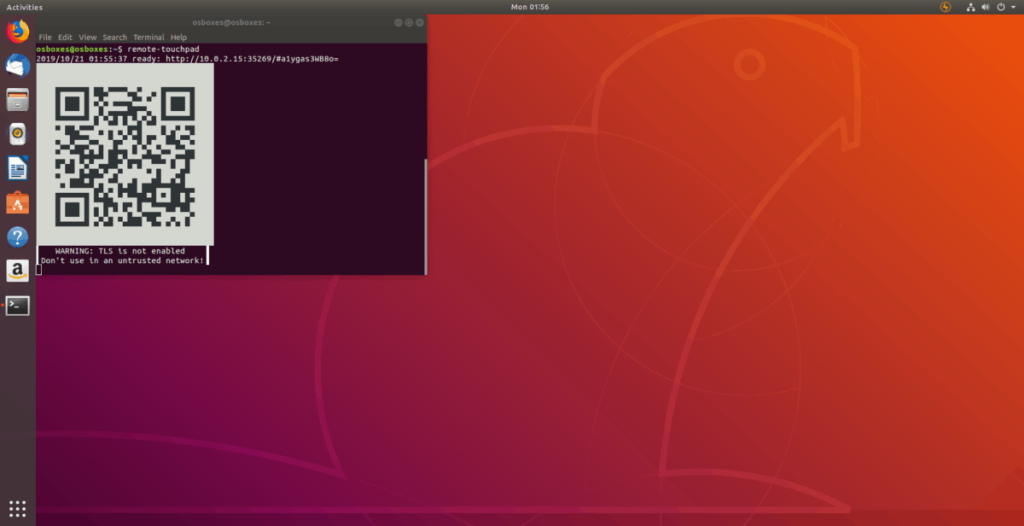
Use smartphone as a touchpad
Using Remote Touchpad to control your Linux PC is quite simple. To use the phone as a mouse, simply drag on the touchpad with your finger, and tap to click. Open up the keyboard to remotely enter text by tapping on the keyboard icon.
Media controls
Remote Touchpad has built-in media controls that you can use to remotely pause playing media, skip songs, and adjust the volume.
To skip songs, tap on the back or forward buttons. To pause, tap the play/pause buttons. Lastly, to adjust volume remotely, tap any of the volume buttons.
KontrolPackを使えば、ネットワーク内のコンピューターを簡単に制御できます。異なるオペレーティングシステムで稼働しているコンピューターを簡単に接続・管理できます。
繰り返しのタスクを自動で実行したいですか?手動でボタンを何度もクリックする代わりに、アプリケーションが
iDownloadeは、BBCのiPlayerサービスからDRMフリーのコンテンツをダウンロードできるクロスプラットフォームツールです。.mov形式の動画もダウンロードできます。
Outlook 2010の機能についてはこれまで詳細に取り上げてきましたが、2010年6月までにリリースされないため、Thunderbird 3について見ていきましょう。
たまには休憩も必要です。面白いゲームを探しているなら、Flight Gearを試してみてください。無料のマルチプラットフォームオープンソースゲームです。
MP3 Diagsは、音楽オーディオコレクションの問題を解決するための究極のツールです。mp3ファイルに適切なタグを付けたり、アルバムカバーアートを追加したり、VBRを修正したりできます。
Google Waveと同様に、Google Voiceも世界中で大きな話題を呼んでいます。Googleはコミュニケーション方法を変えることを目指しており、
Flickrユーザーが高画質で写真をダウンロードできるツールはたくさんありますが、Flickrのお気に入りをダウンロードする方法はありますか?最近、
サンプリングとは何でしょうか?Wikipediaによると、「サンプリングとは、一つの録音から一部、つまりサンプルを取り出し、それを楽器や音楽として再利用する行為です。
Googleサイトは、Googleのサーバー上でウェブサイトをホストできるGoogleのサービスです。しかし、一つ問題があります。それは、バックアップのための組み込みオプションがないことです。



![FlightGear Flight Simulatorを無料でダウンロード[楽しもう] FlightGear Flight Simulatorを無料でダウンロード[楽しもう]](https://tips.webtech360.com/resources8/r252/image-7634-0829093738400.jpg)




